
utobao编注:更多AI教程学习进入优图宝AI实例教程栏目: http://www.utobao.com/news/61.html
具体的绘制过程如下:
1. 如何设置新项目
步骤1
通过单击 文件>新建 (Control-N)打开Adobe Illustrator并设置 新文档 。要完全按照教程进行操作,请使用以下设置:
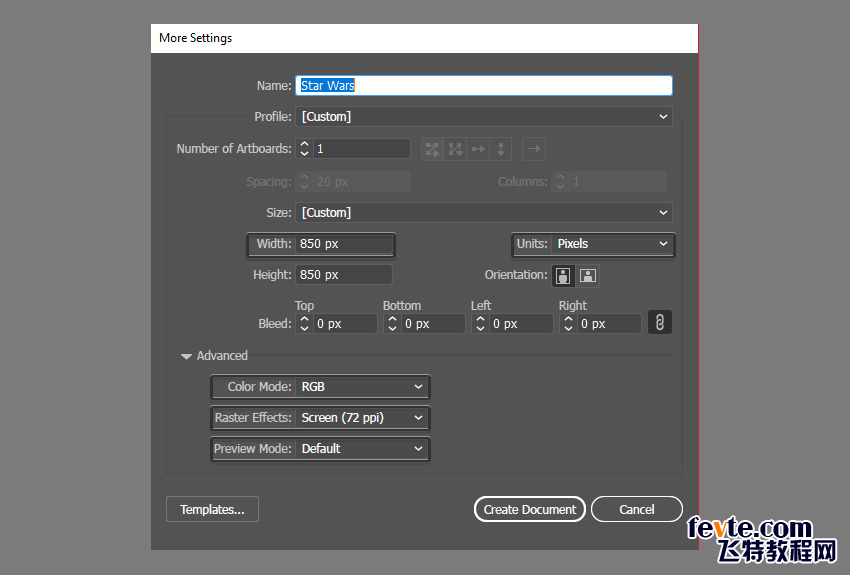
第2步
转到编辑>首选项>常规,并将键盘增量设置 为1像素。

第3步
转到单位并使用下面显示的设置。
-
一般:像素
-
笔画:点
-
类型:点
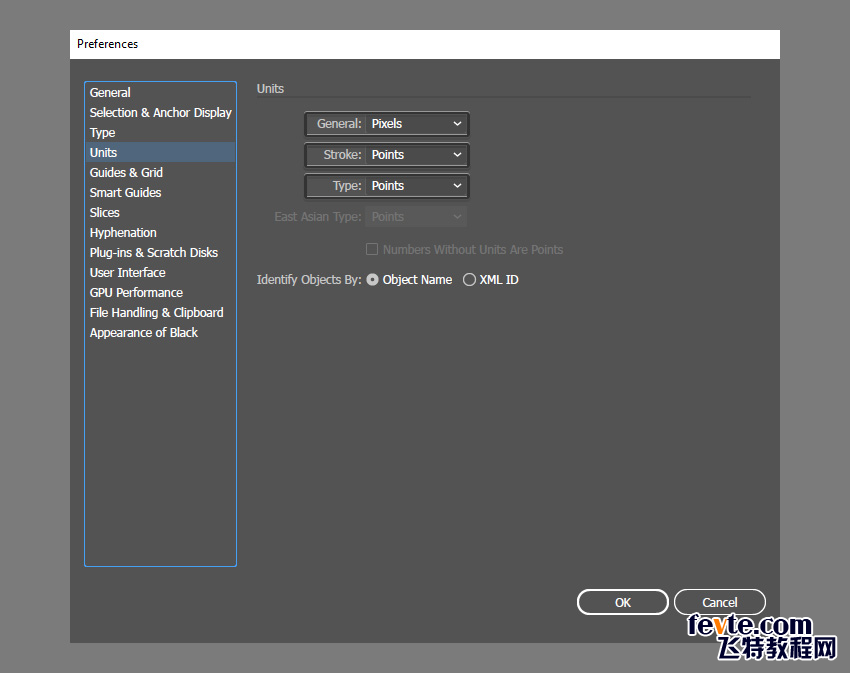
2. 如何创建基础头部
步骤1
为了创建角色的头部,我们将使用圆角矩形工具。用鼠标点击并拖动以粗略地绘制出头部的形状(稍后可以调整形状)。在绘制头部时(按住鼠标左键),使用键盘上的向上箭头和/或向下箭头调整形状的圆角半径。
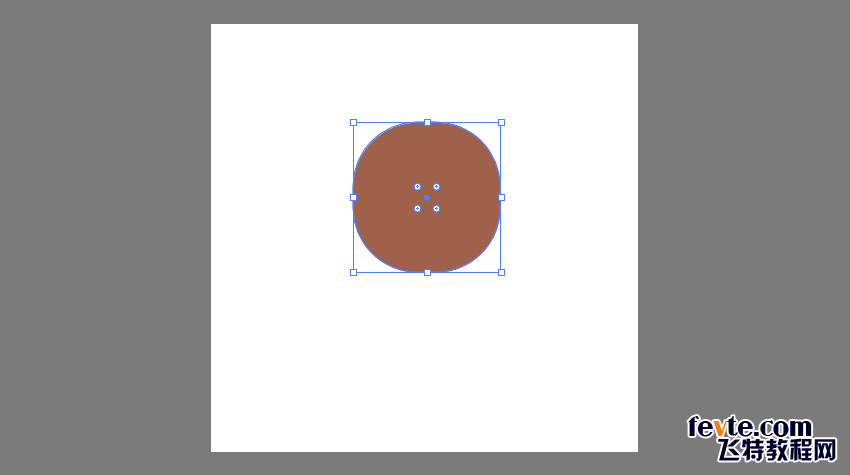
第2步
确保选择头部并选择合适的颜色:
-
R:159
-
G:97
-
B:74
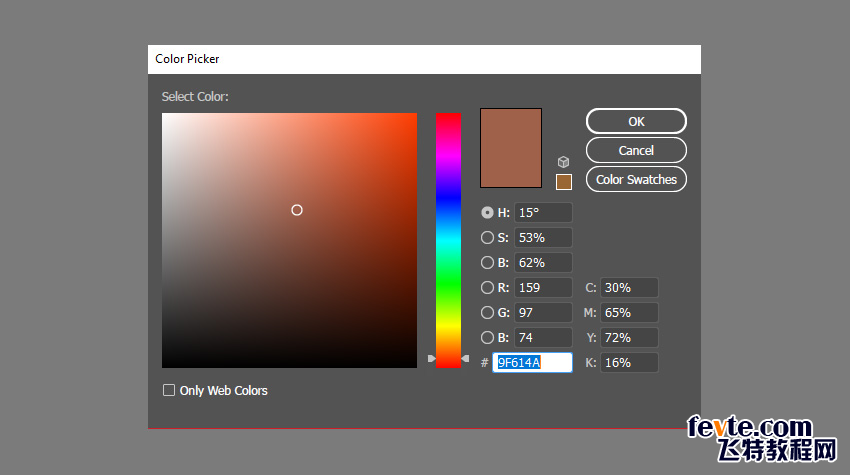
第3步
再次使用圆角矩形工具为耳朵创建更小的形状。把它放在头的一侧。
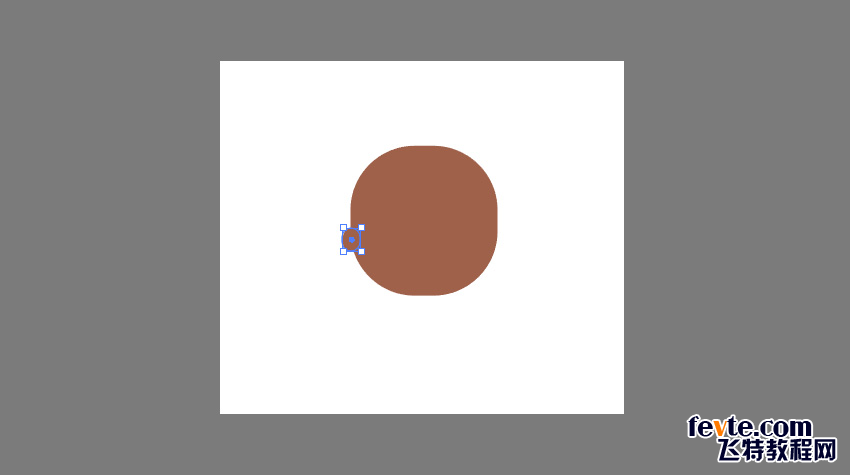
_ueditor_page_break_tag_
步骤4
复制耳朵形状(Control-C,然后Control-Shift-V将图形粘贴到位)。将第二只耳朵移动到头部的另一侧(按住Shift并单击并拖动以沿直线移动形状)。
通过突出显示两个形状并按下键盘上的Control-G来分组耳朵 。
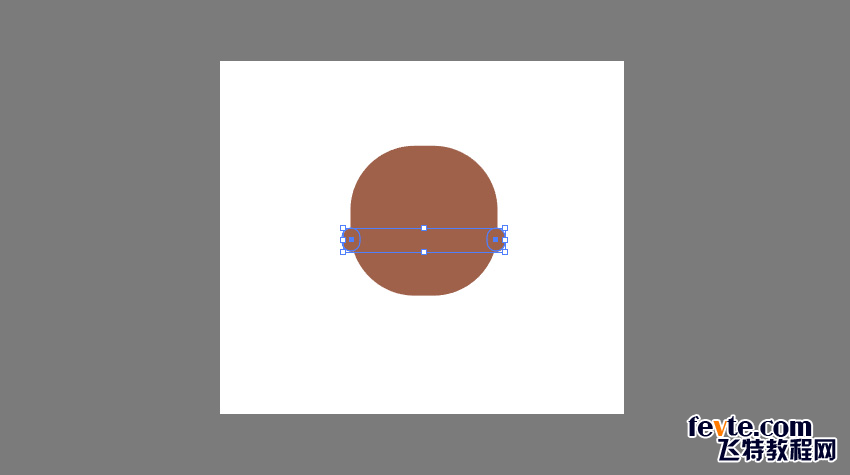
第5步
选择耳朵和头部的组。确保选择了所有元素,单击中心对齐按钮以确保头部直接位于两个耳朵之间。
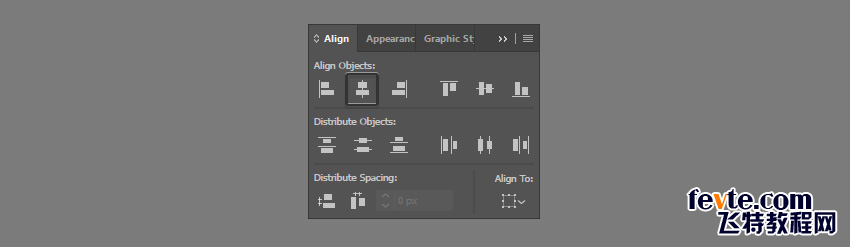
3. 如何创建基体
步骤1
使用钢笔工具为身体创建形状,调整手柄以为角色设计所需的形状。
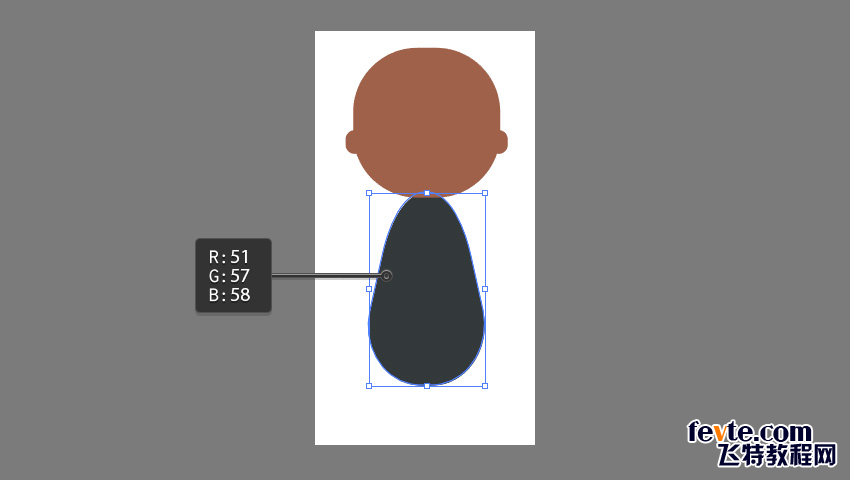
第2步
选择钢笔工具并将模式从填充切换到笔画。
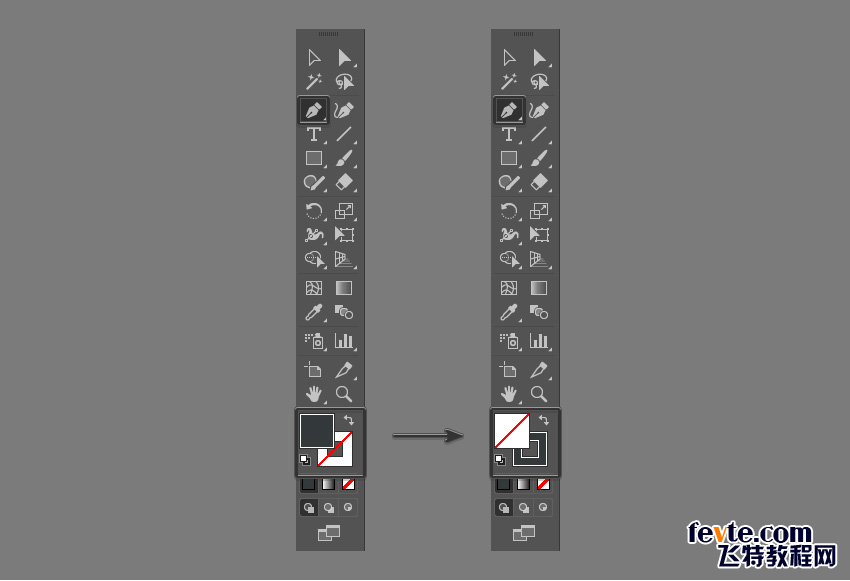
第3步
使用钢笔工具绘制一条胳膊。单击并拖动第二个点以创建贝塞尔曲线,以根据自己的喜好调整手臂的曲率。
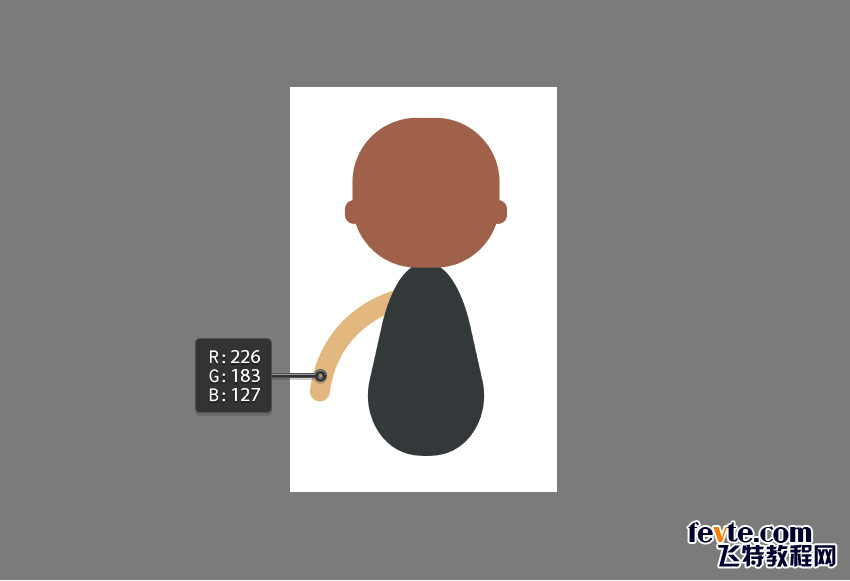
步骤4
将笔画粗细调整为适合角色尺寸的东西。

第5步
选择圆形工具并通过按住键盘上的Shift键来为手指 绘出一个完美的圆圈点击并拖动鼠标。将圆圈放在手臂的末端。将手臂和手分组(Control-G)并将手臂放在身体的一侧。

第6步
复制胳膊(Control-C,然后Control-Shift-V将该形状粘贴到位)。将第二个手臂移动到身体的另一侧(按住Shift并单击并拖动以沿着直线移动形状)。
通过突出显示两个形状并按下键盘上的Control-G将两个手臂组合在一起 。
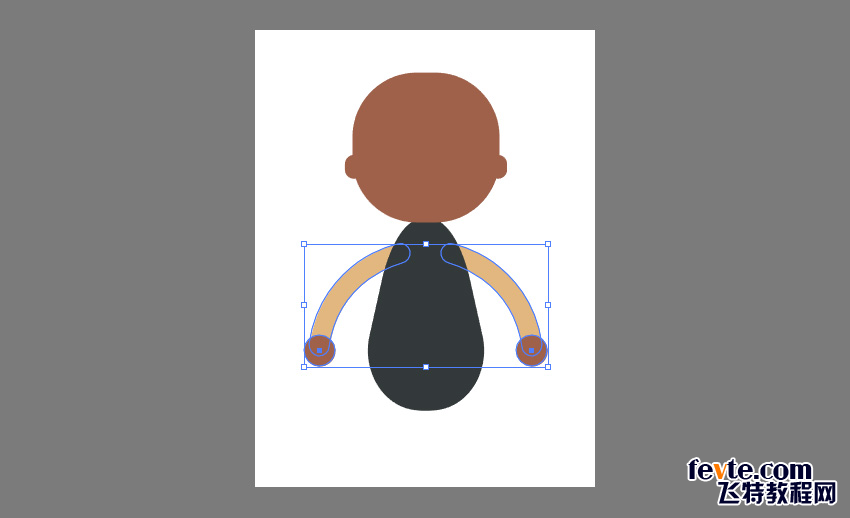
第7步
确保选择了所有元素,然后单击中心对齐按钮以确保身体直接位于两个手臂之间。
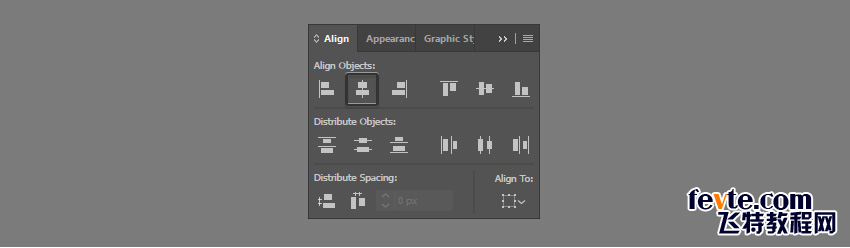
第8步
重复上述步骤来创建腿。您可以使用 手臂上的吸管工具复制笔触粗细和颜色设置。
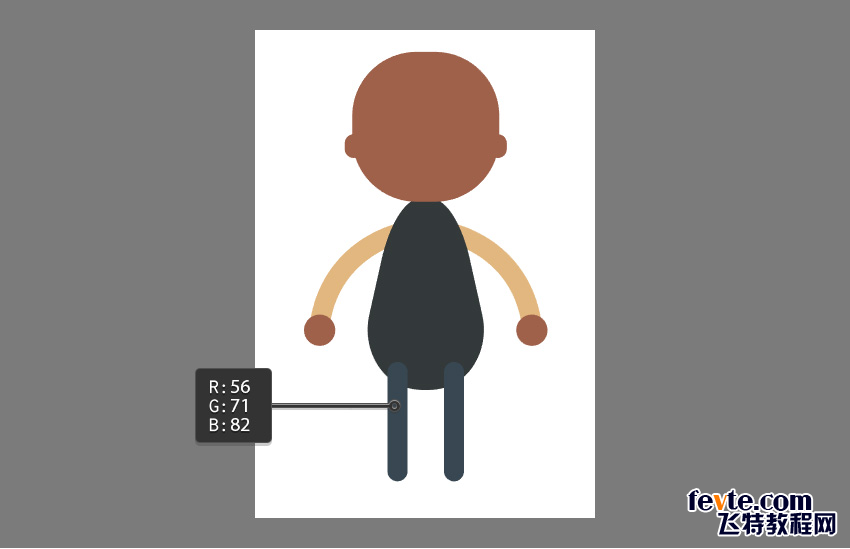
_ueditor_page_break_tag_
第9步
使用圆角矩形工具和钢笔工具的组合来创建脚。
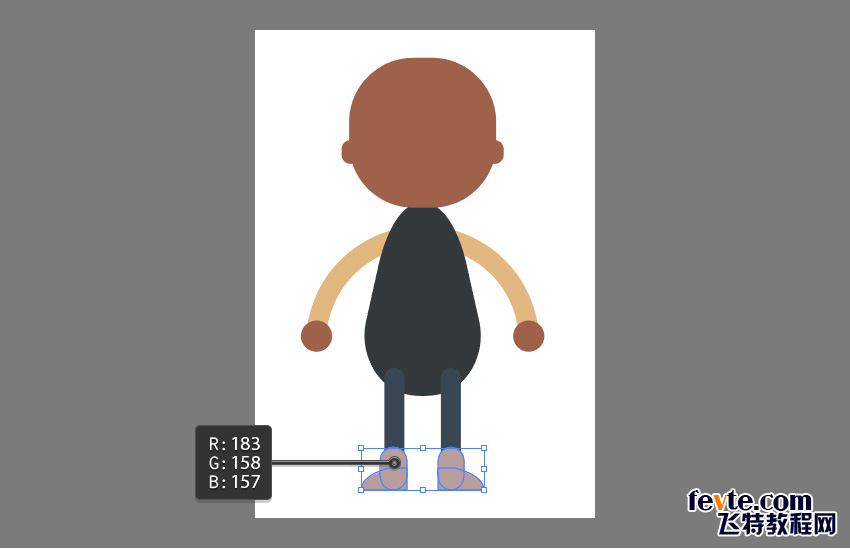
4. 如何创建脸部
步骤1
使用圆角矩形工具为眼睛创建更小的形状。复制眼睛(Control-C和然后Control-V)并对它们进行分组。请记住使用对齐工具来确保所有对象都对齐到对方的中心。
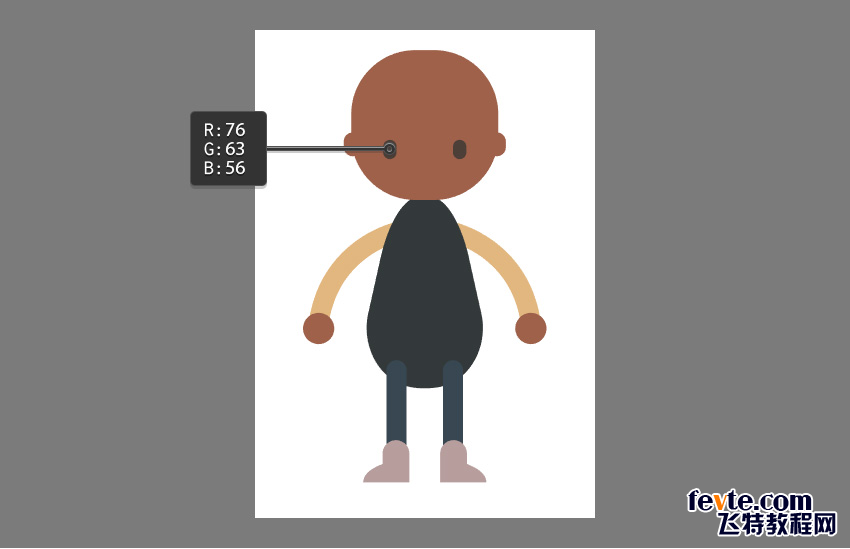
第2步
使用钢笔工具绘制眉毛的形状 (确保你使用中风)。然后使用下拉菜单设置可变宽度配置文件。
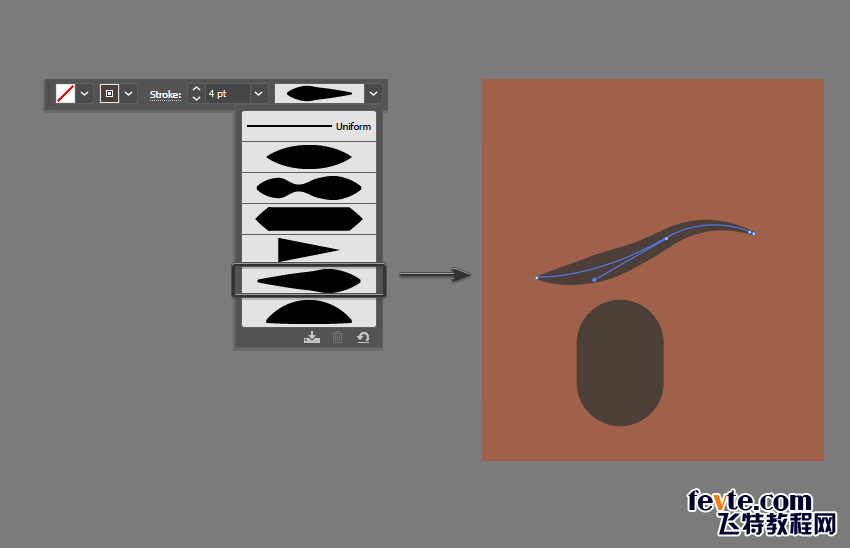
第3步
复制并翻转眉毛(右键单击>变换>反射)。
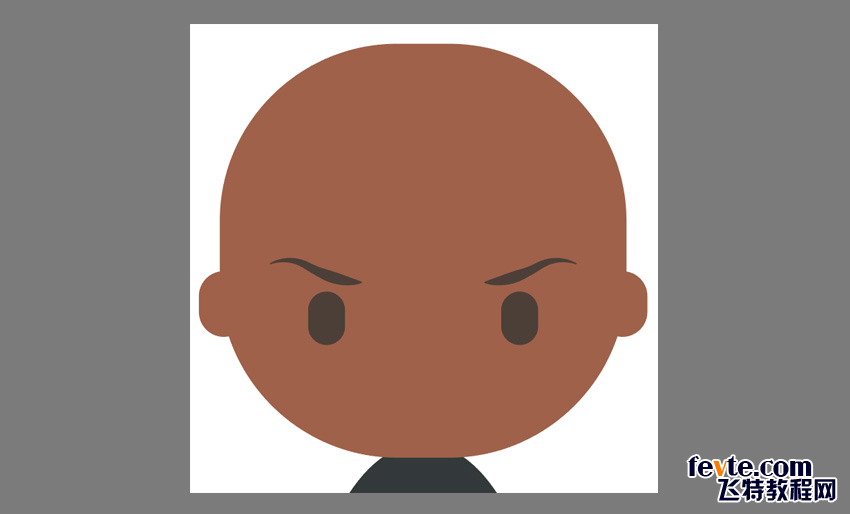
步骤4
使用圆形工具绘制鼻子。然后,您可以使用直接选择工具调整鼻子的形状 。
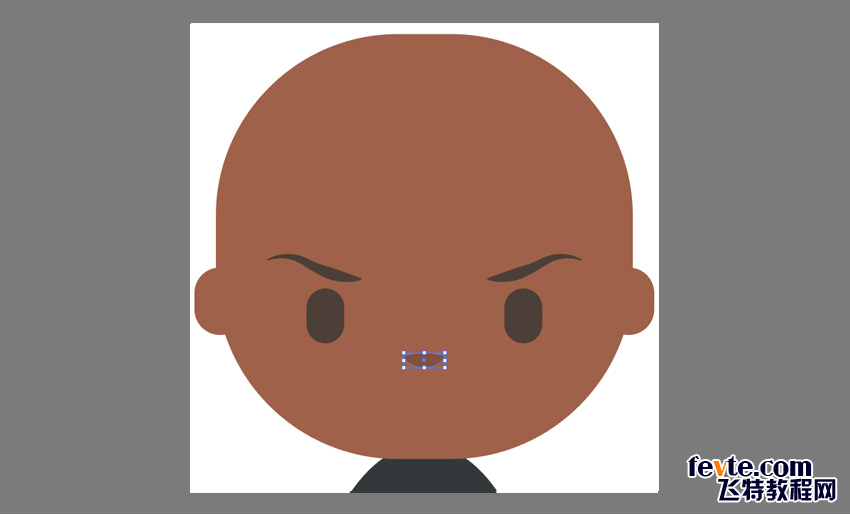
第5步
使用钢笔工具来创建嘴巴的形状(确保您正在使用中风)。然后使用下拉菜单设置可变宽度配置文件。
请记住使用中心对齐按钮确保所有元素均居中。
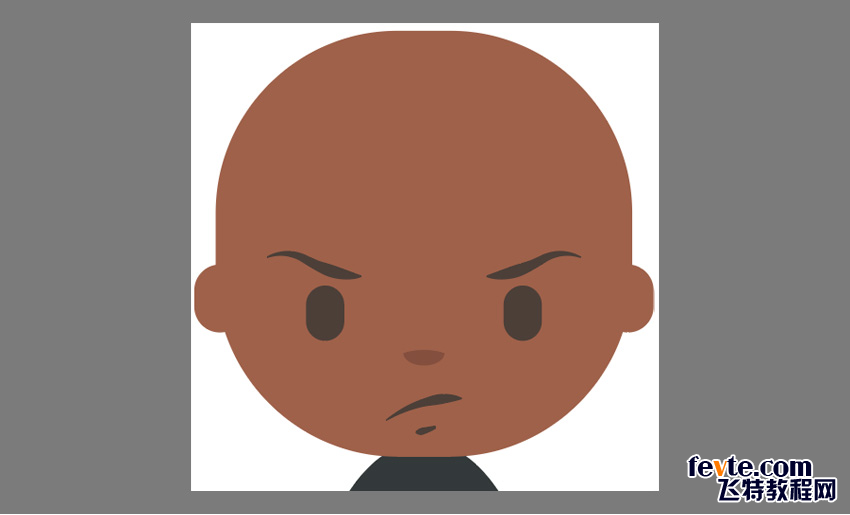
第6步
现在我们已经创建了基本字符,选择所有内容并复制这三次。在本教程的后续步骤中,我们将使用每个角色作为创建Finn,Rey和Kylo Ren的基础。
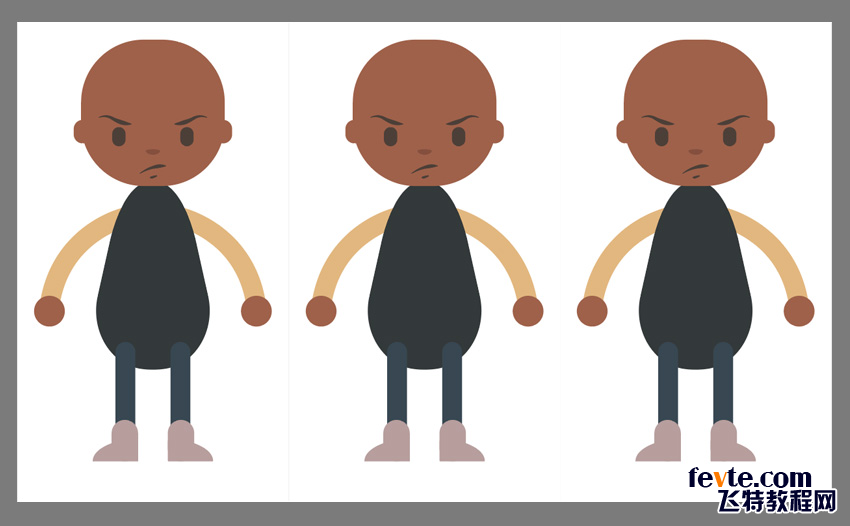
5. 如何创建Finn
步骤1
使用圆角矩形工具创建头发并将其发送到后面。为此,请右键单击对象并选择对象>排列>发送至后退。
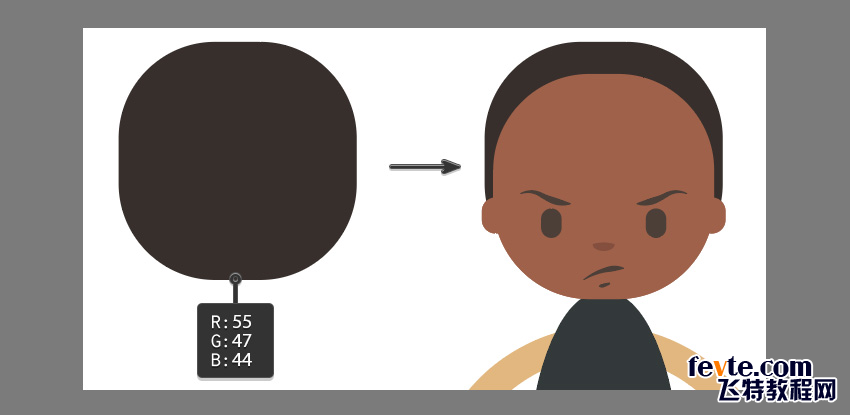
第2步
使用圆形工具创建头发的正面和侧面。您需要复制(Control-C和 然后是Control-V)并像创建眉毛时那样翻转形状(右键单击>变换>反射)。将一个放在头部的两侧。
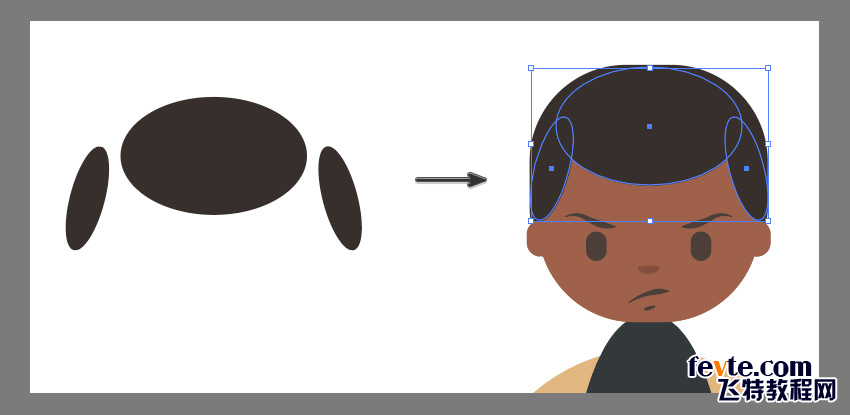
第3步
使用钢笔工具创建side角并将它们放在耳朵附近。请记住使用上述重复技术来确保新的形状元素正确地镜像/居中。
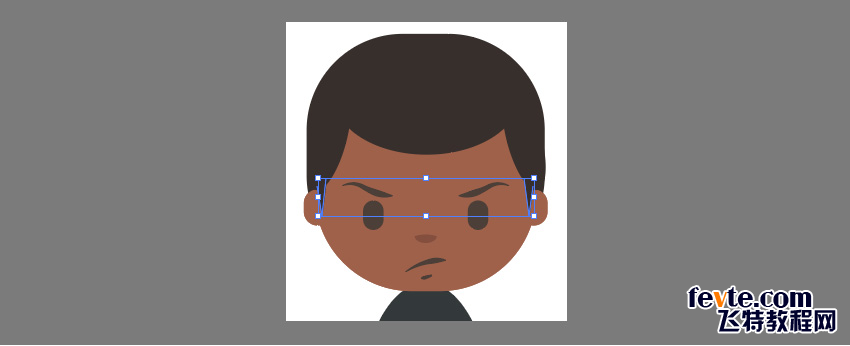
_ueditor_page_break_tag_
步骤4
使用钢笔工具为Finn夹克的领子打造造型。一旦对形状感到满意,将其发送到后面(右键>对象>排列>发送至后面)。
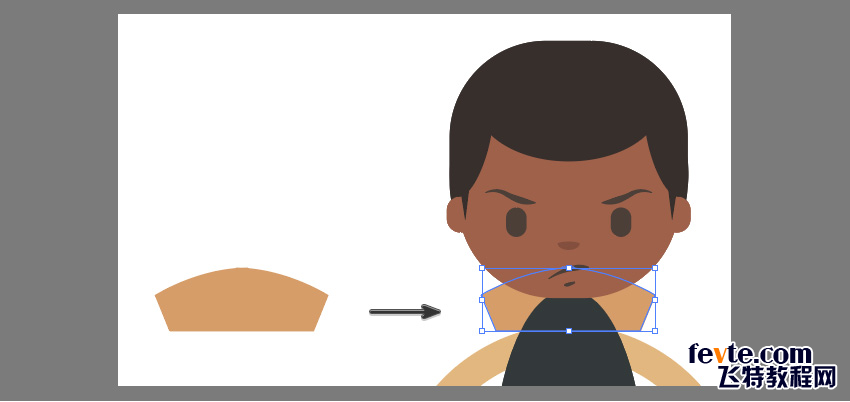
第5步
要创建裤子的顶部,复制主体并粘贴到位(Control-C和 然后是Control-Shift-V)。在主体顶部创建一个矩形(以红色显示)。这将作为切割对象。
选中复制正文和矩形后,单击减号前面按钮(确保矩形位于顶部)。然后,您可以使用吸管工具选择正确的颜色。
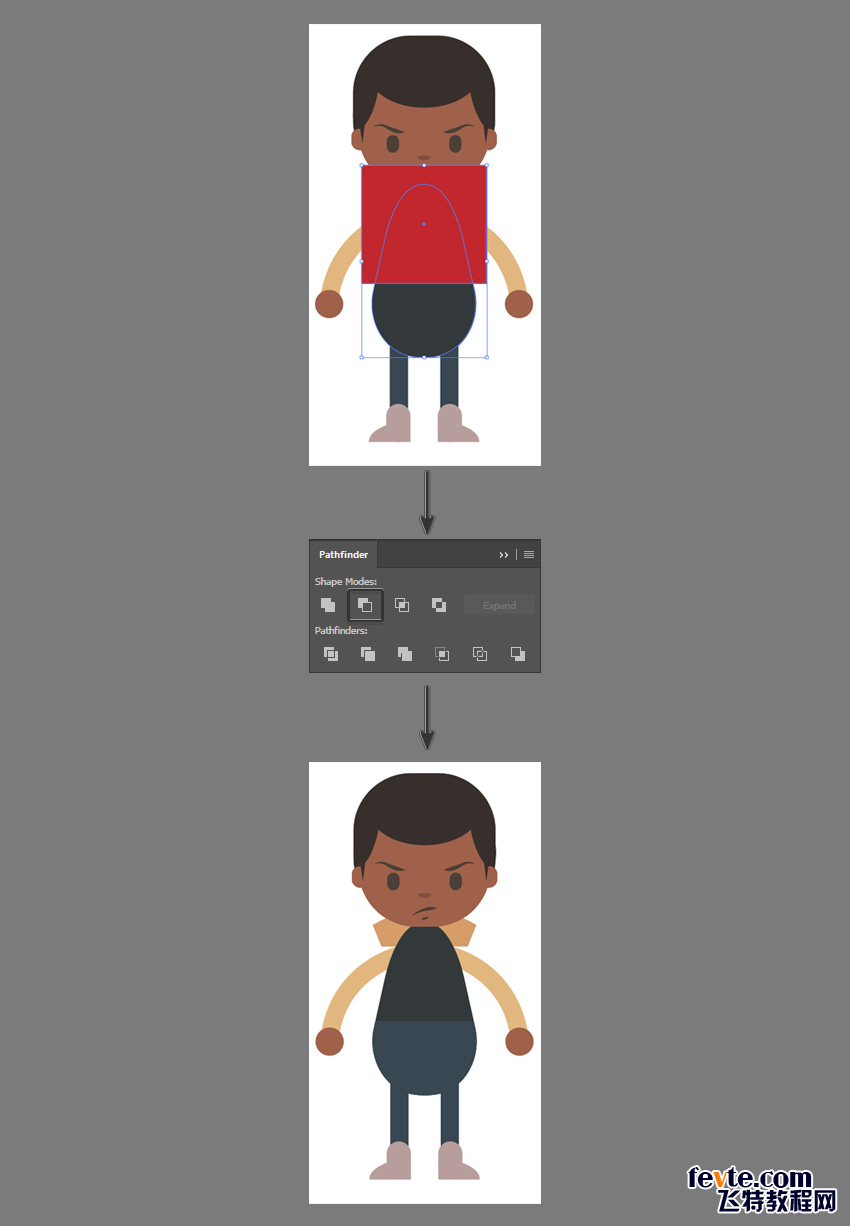
第6步
使用钢笔工具为Finn创建皮带。
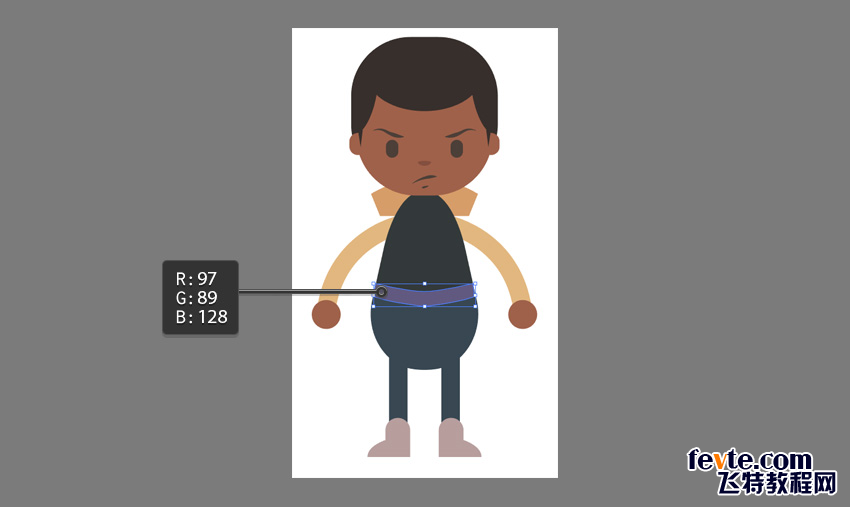
第7步
使用钢笔工具创建Finn外套的一面。复制并镜像形状以完成另一侧。
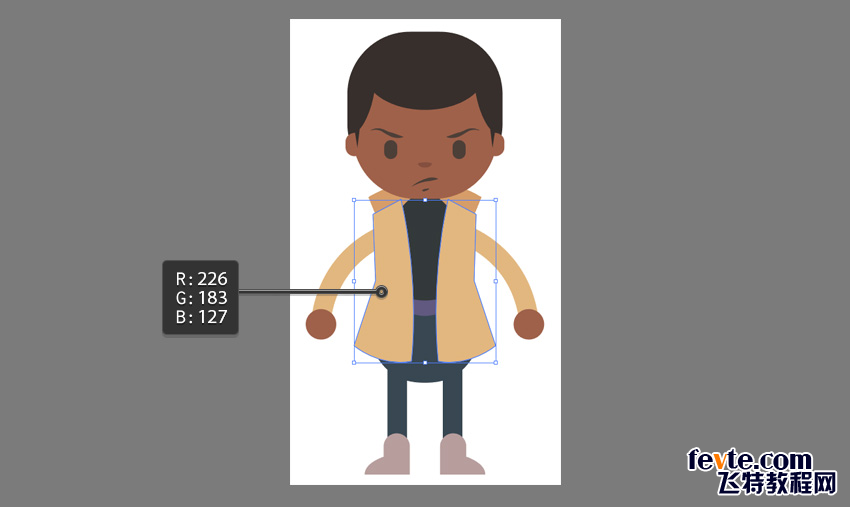
第8步
在这个阶段,您可以使用钢笔工具在Finn的夹克上添加一些小细节 。
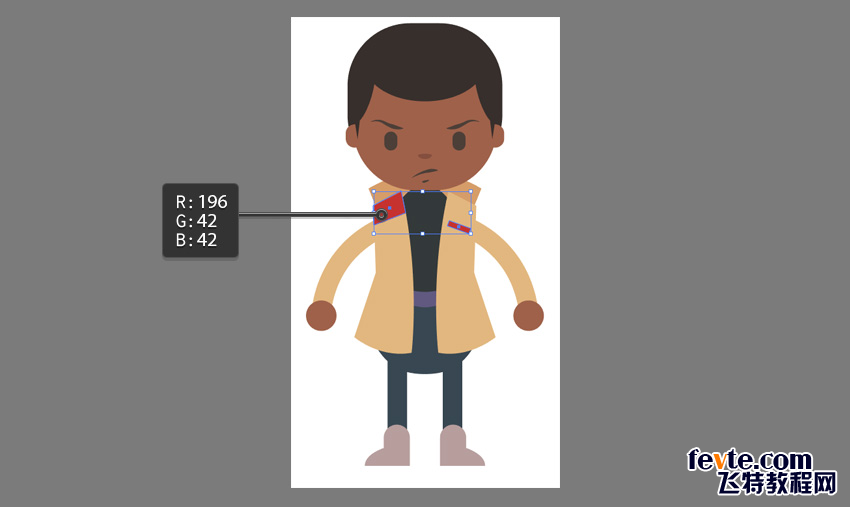
6. 如何创建Rey
步骤1
从原始基本角色设计开始,使用选择工具并更改形状的颜色以便像Rey。
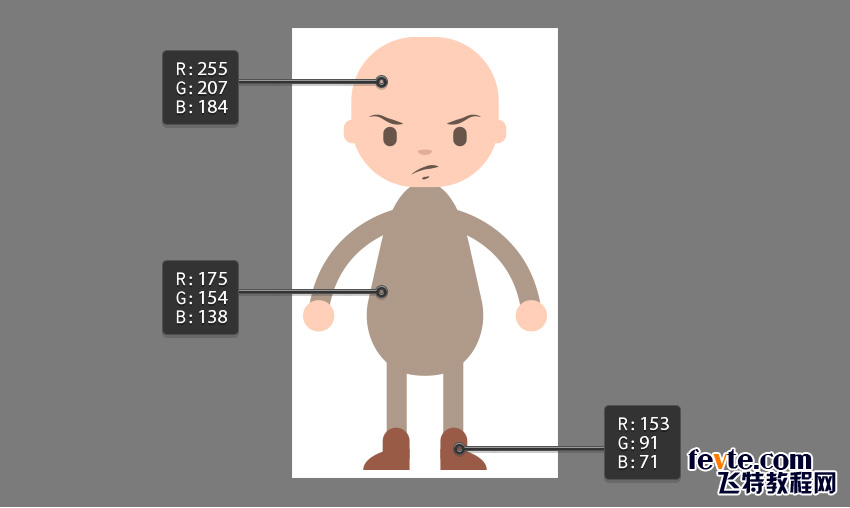
第2步
使用圆角矩形工具创建头发并将其发送到后面。为此,请右键单击对象并选择对象>排列>发送至后退。
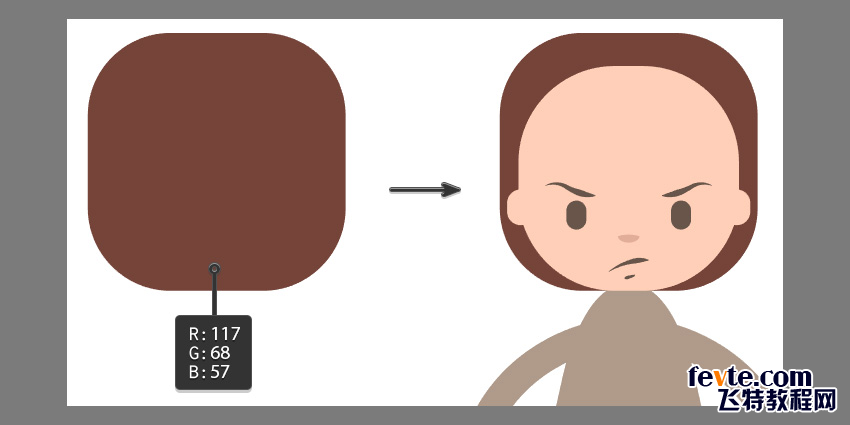
_ueditor_page_break_tag_
第3步
使用圆形工具创建头发的顶部。将圆圈放置在头部顶部,并使用对齐工具确保它与身体其他部位对中。
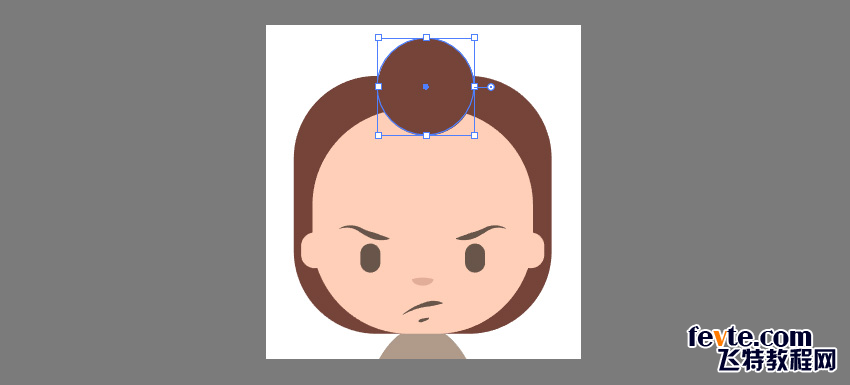
步骤4
使用圆形工具创建头发两侧的顶部。记得复制(Control-C和 然后是Control-V)并像以前一样翻转形状(右键单击>变换>反射)。将一个放在头部的两侧。
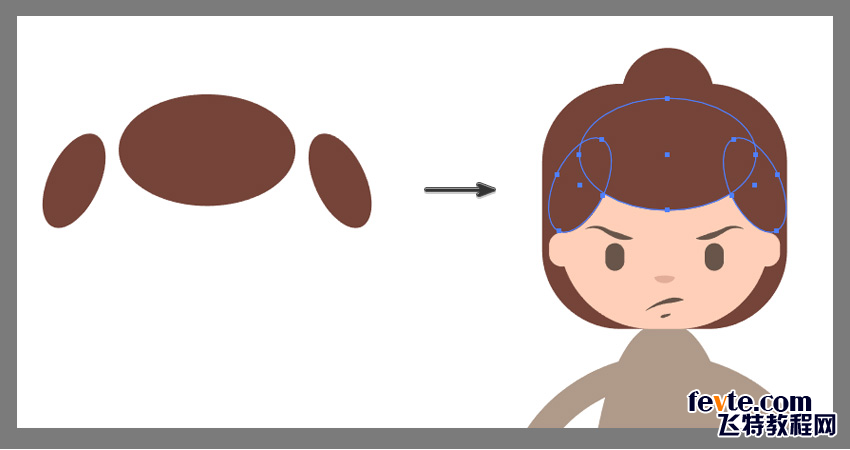
第5步
使用钢笔工具创建side角并将它们放在耳朵附近。请记住使用重复技术来确保新的形状元素正确镜像/居中。
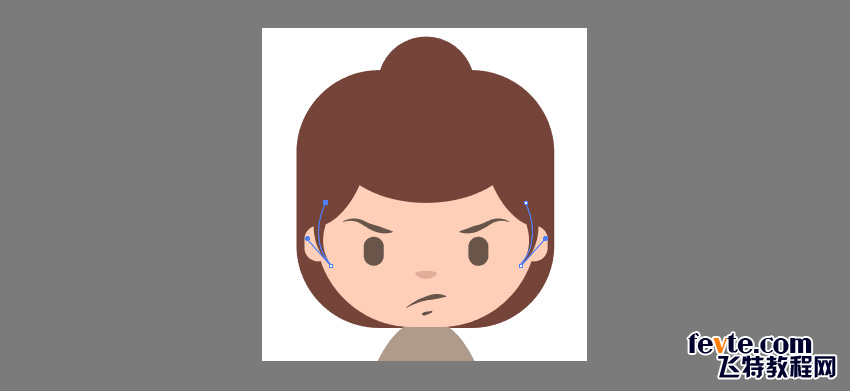
第6步
使用与钢笔工具相同的技术 来创建睫毛。
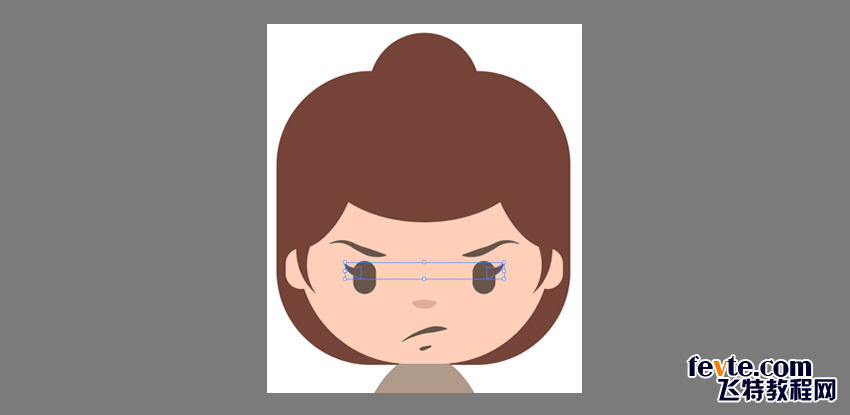
第7步
选择手臂并从顶部菜单栏转到对象>展开。
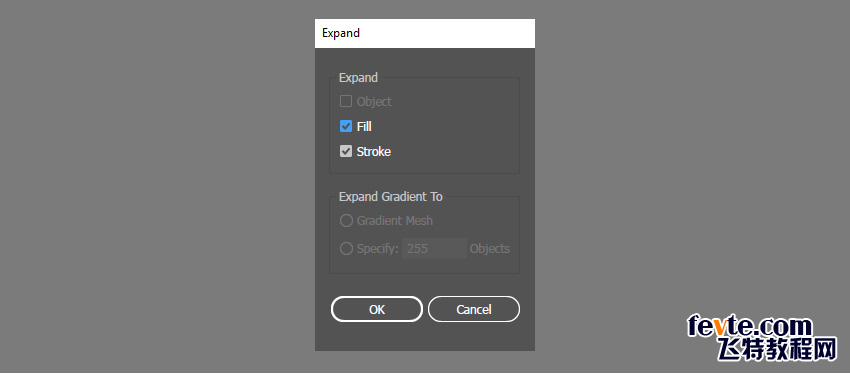
第8步
重复我们用于芬兰裤子的相同剖切技术。
复制武器并粘贴到位(Control-C和 然后是Control-Shift-V)。在主体顶部创建一个矩形(以红色显示)。这将作为切割对象。
选中复制正文和矩形后,单击减号前面按钮(确保矩形位于顶部)。使用吸管工具更改新对象的颜色 。
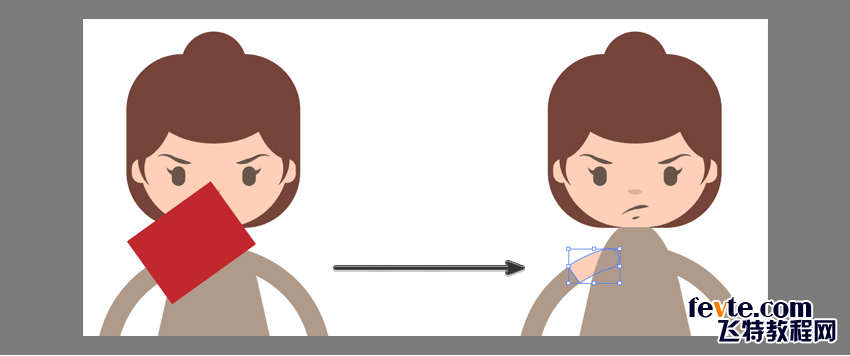
第9步
使用相同的剖面技术来创建Rey的腿。

第10步
使用钢笔工具或矩形工具创建皮带袋。

_ueditor_page_break_tag_
第11步
使用钢笔工具创建Rey的护腕。
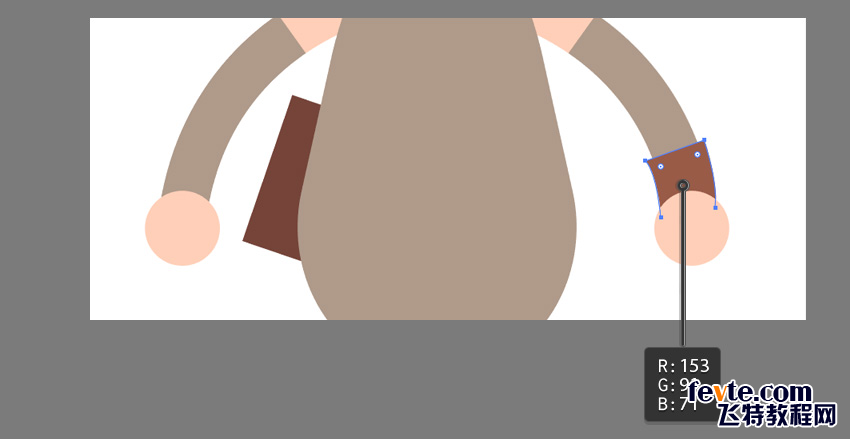
第12步
使用钢笔工具创建Rey的服装。
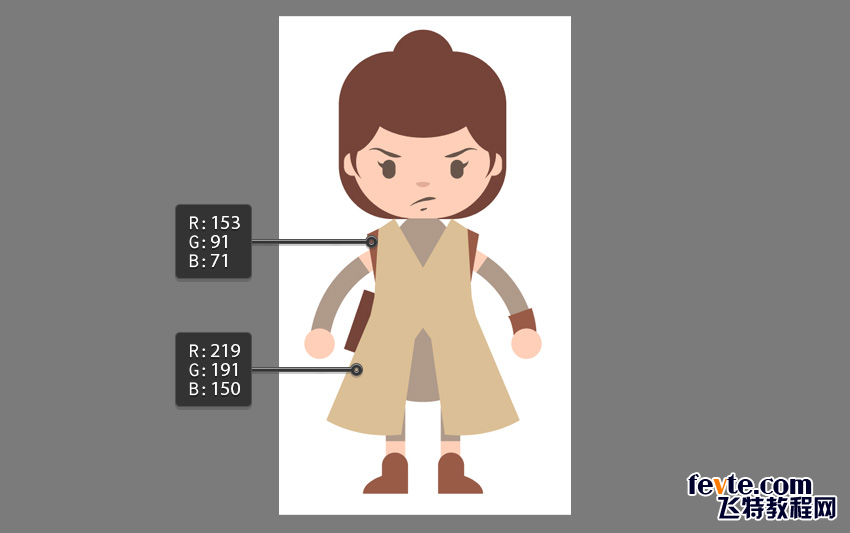
步骤13
使用钢笔工具创建Rey的腰带 。

第14步
使用钢笔工具或矩形工具创建皮带附件。
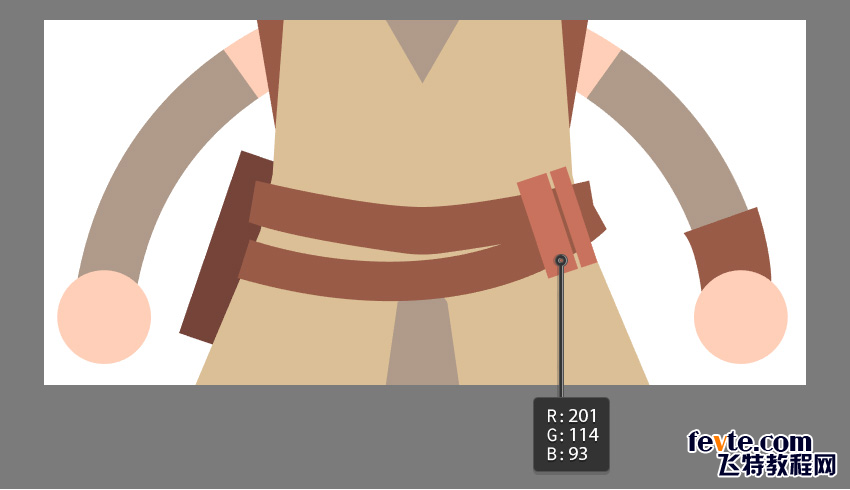
7. 如何创建Kylo Ren
步骤1
使用最终的基本角色设计来创建Kylo Ren。改变形状的颜色以模仿角色。
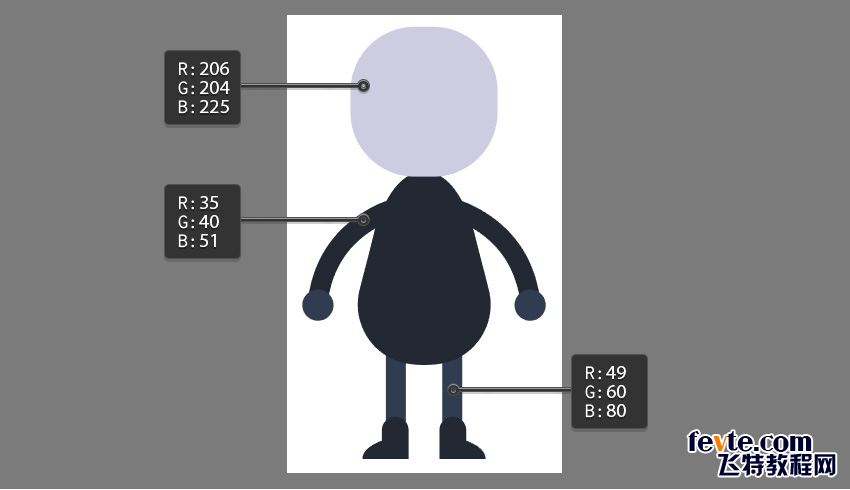
第2步
使用圆角矩形工具和钢笔工具创建引擎盖背面。选择两个对象并将其发送到后面。为此,请右键单击对象并选择对象>排列>发送至后面。
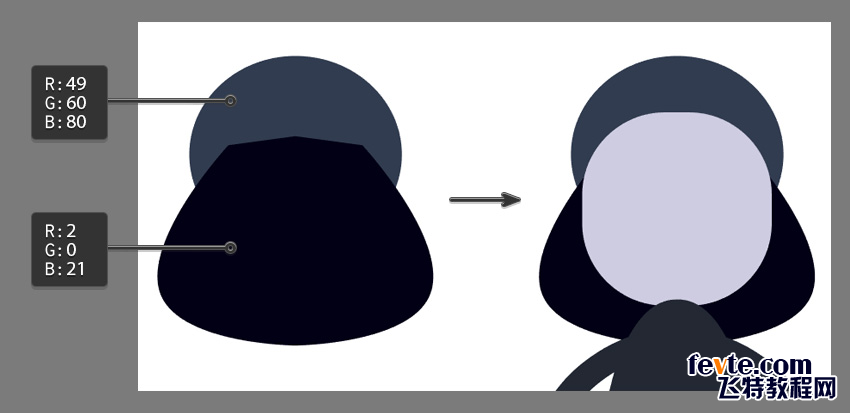
第3步
使用钢笔工具创建引擎盖正面,然后将其放在头部前方。
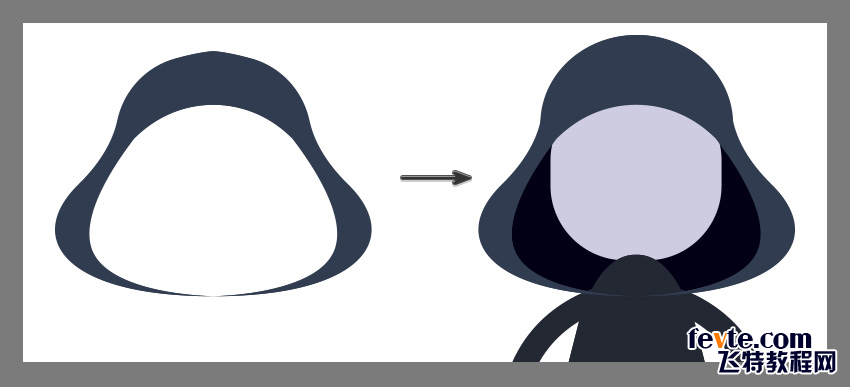
_ueditor_page_break_tag_
步骤4
使用钢笔工具绘制蒙版的图案 (确保您正在使用笔画)来创建线条。重复该行三次(Control-C后跟Control-V)。
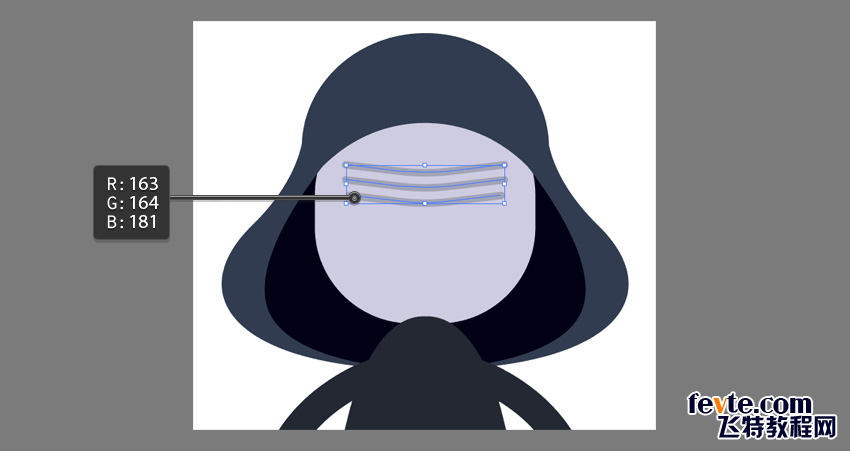
第5步
使用钢笔工具创建Kylo Ren的遮阳帽。

第6步
使用矩形工具创建Kylo Ren嘴巴的前部。要在顶部创建图案,请使用钢笔工具(确保您正在使用笔触)。
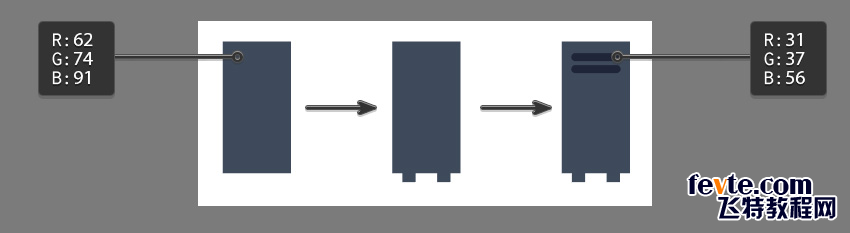
第7步
使用钢笔工具(设置为填充)并创建嘴部的两侧。
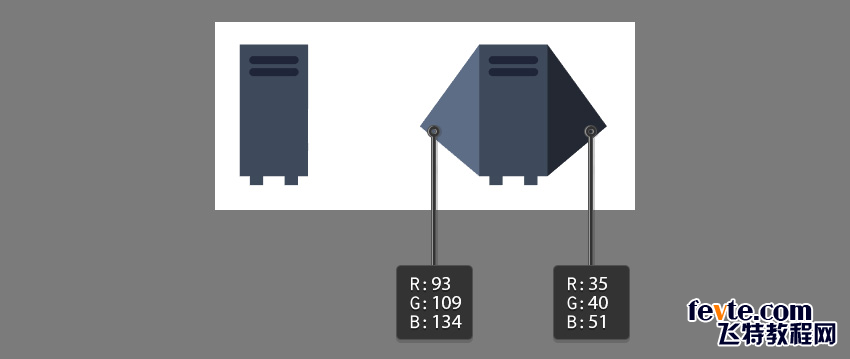
第8步
分组口部件(选择所有对象并按下 键盘上的Control-G)。把嘴巴放在Kylo Ren的头上。您可以使用对齐工具来确保所有元素相互居中。

第9步
使用钢笔工具创建领子的两侧并将其放在Kylo Ren的脖子上。然后选择嘴部并将其放在前面(右击>排列>置于前面)。
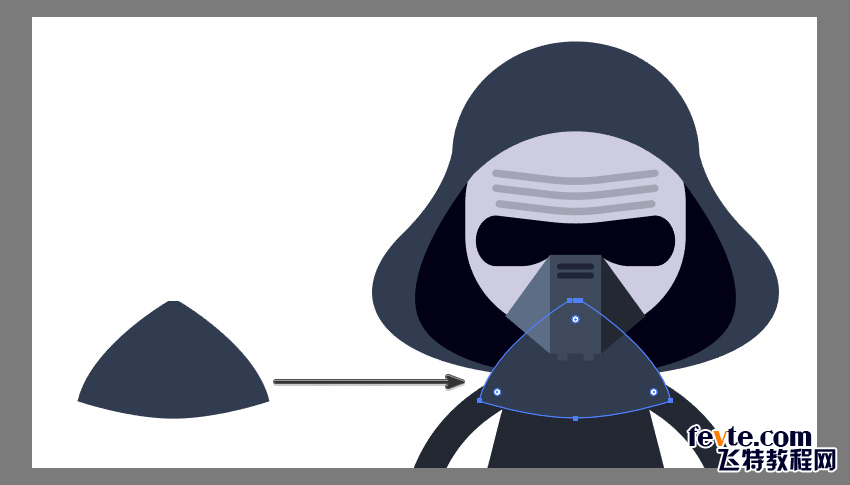
第10步
使用钢笔工具创建Kylo Ren的服装形状。

第11步
将钢笔工具设置 为描边并沿着角色的中心画一条线。然后使用下拉菜单设置可变宽度配置文件。
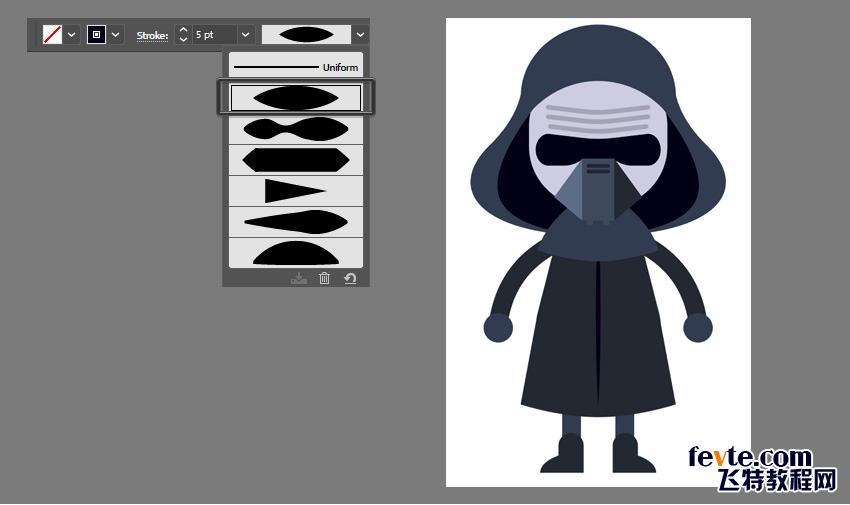
第12步
使用钢笔工具创建Kylo Ren的腰带形状。

步骤13
使用圆角矩形工具创建皮带扣,然后使用圆形工具创建细节。
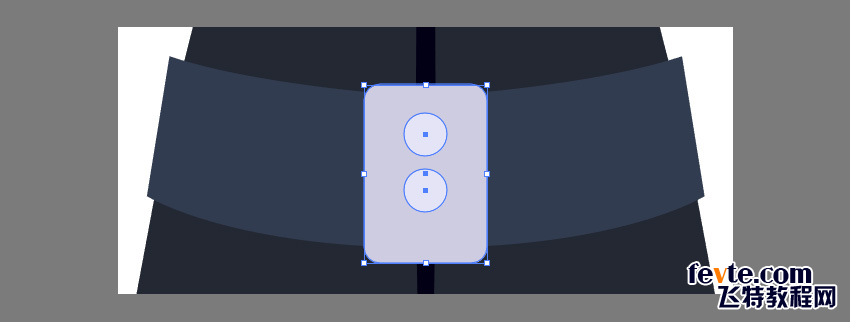
第14步
使用钢笔工具创建Kylo Ren的斗篷并将其放置在角色后面(右键单击>排列>发送至后面)。
真棒!你完蛋了!
恭喜!您已成功完成本教程。我希望你喜欢这个项目,并可以将这些技术应用到你未来的角色设计中。
随意调整最终设计并使其成为您自己的设计,您甚至可以从星球大战宇宙创建其他角色!不要犹豫,在评论部分分享你的最终结果。
下次再见,直到那时......愿力量与你同在!

utobao编注:更多AI教程学习进入优图宝AI实例教程栏目: http://www.utobao.com/news/61.html




